wifi上网精灵使用教程
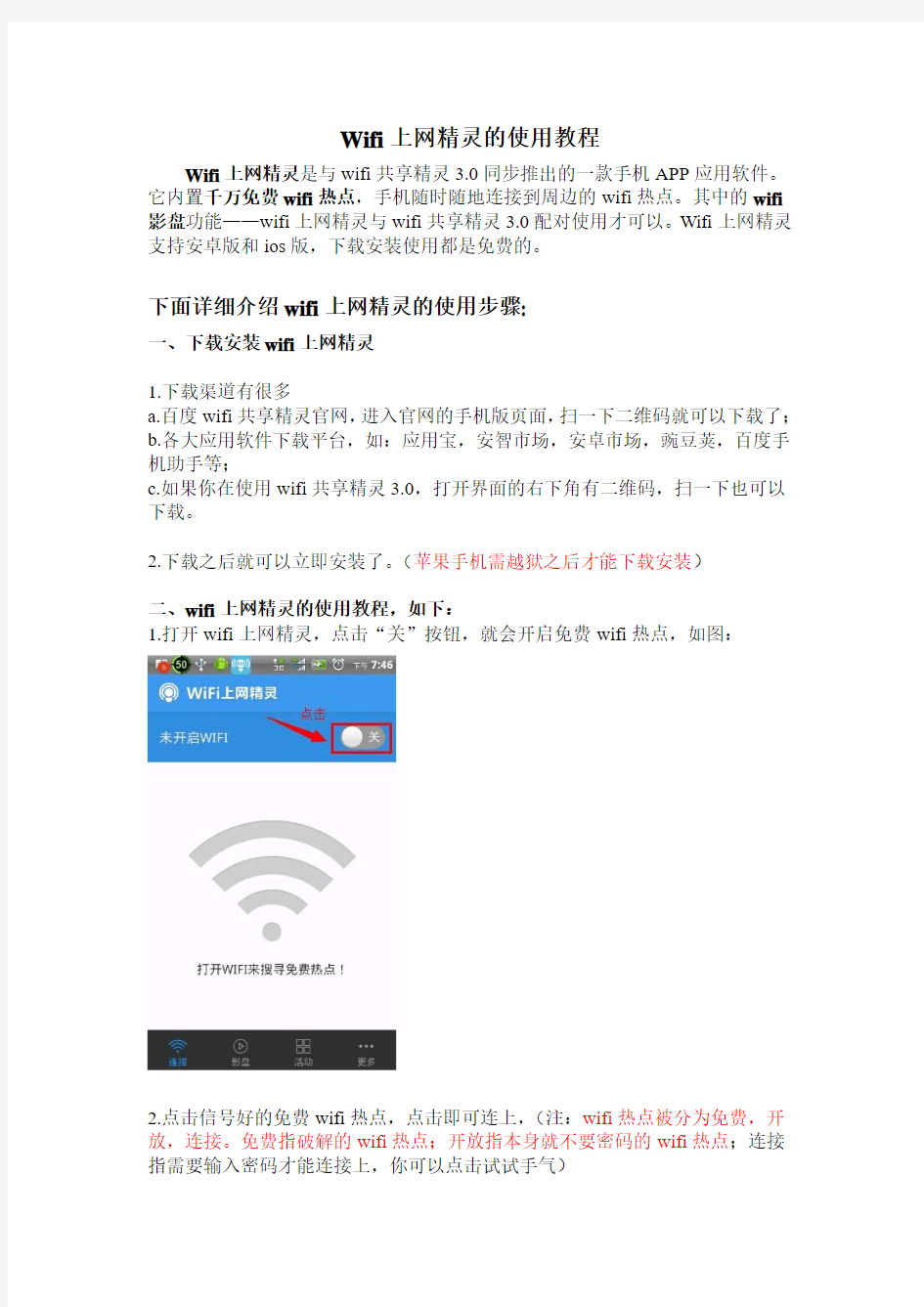
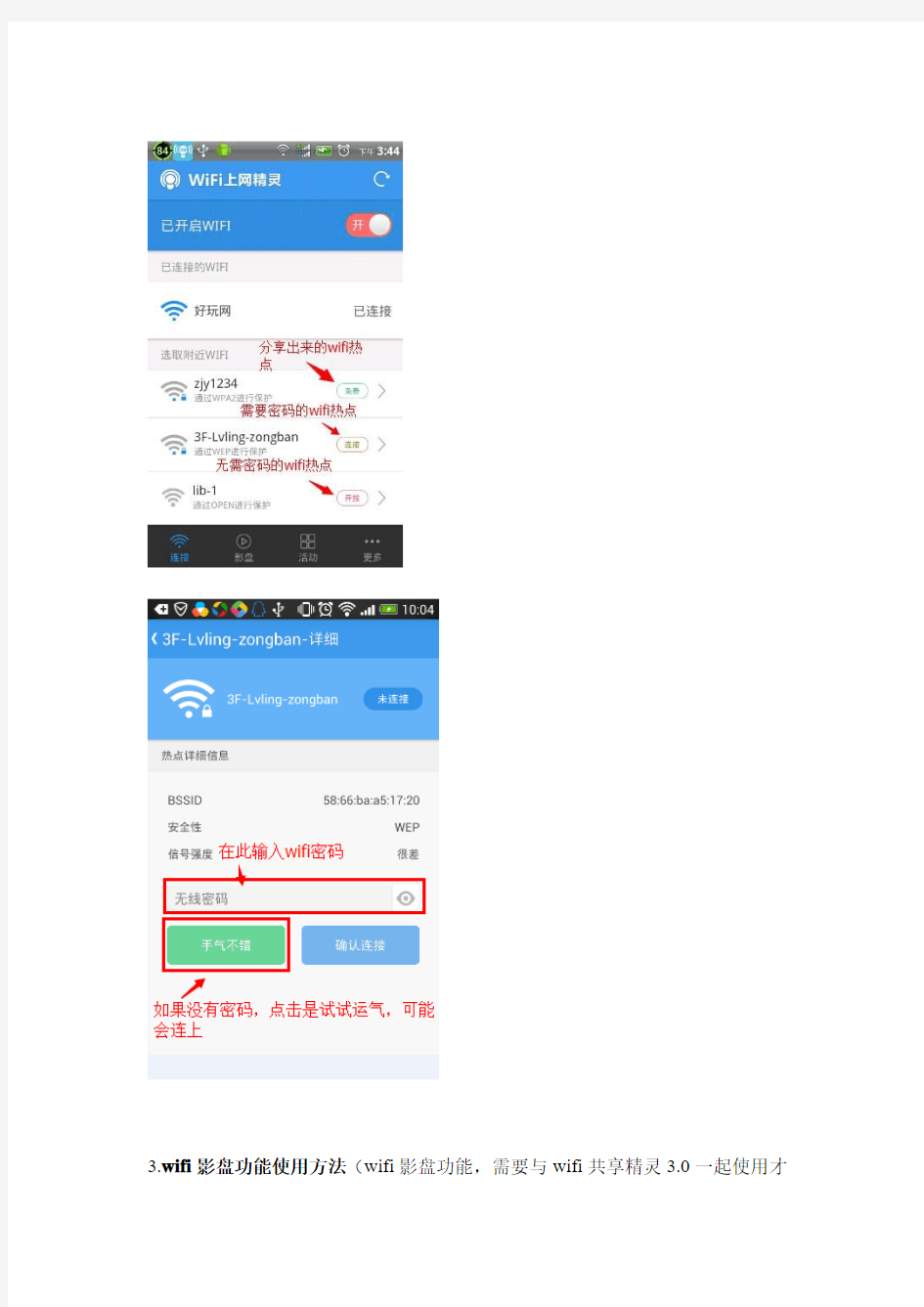
Wifi上网精灵的使用教程
Wifi上网精灵是与wifi共享精灵3.0同步推出的一款手机APP应用软件。它内置千万免费wifi热点,手机随时随地连接到周边的wifi热点。其中的wifi 影盘功能——wifi上网精灵与wifi共享精灵3.0配对使用才可以。Wifi上网精灵支持安卓版和ios版,下载安装使用都是免费的。
下面详细介绍wifi上网精灵的使用步骤:
一、下载安装wifi上网精灵
1.下载渠道有很多
a.百度wifi共享精灵官网,进入官网的手机版页面,扫一下二维码就可以下载了;
b.各大应用软件下载平台,如:应用宝,安智市场,安卓市场,豌豆荚,百度手机助手等;
c.如果你在使用wifi共享精灵3.0,打开界面的右下角有二维码,扫一下也可以下载。
2.下载之后就可以立即安装了。(苹果手机需越狱之后才能下载安装)
二、wifi上网精灵的使用教程,如下:
1.打开wifi上网精灵,点击“关”按钮,就会开启免费wifi热点,如图:
2.点击信号好的免费wifi热点,点击即可连上,(注:wifi热点被分为免费,开放,连接。免费指破解的wifi热点;开放指本身就不要密码的wifi热点;连接指需要输入密码才能连接上,你可以点击试试手气)
3.wifi影盘功能使用方法(wifi影盘功能,需要与wifi共享精灵3.0一起使用才
可以实现)
第一步:在电脑上打开wifi共享精灵3.0,开启免费wifi,点击影盘选项,然后选择电脑硬盘中有电影的文件夹,最后启动影盘。
第二步:手机打开wifi上网精灵,开启wifi热点,连接电脑创建的wifi热点,点击影盘功能,就能看到影库列表。
第三步:点击想看的视频就可以了。
电脑通过蓝牙共享手机网络上网教程
电脑通过蓝牙共享手机网络上网教程 本教程完全适用于win7下,xp下大同小异.不保证能行. 小米2买了也有一段时间了,可是家里的电脑一直处于断网,想用电脑上网只有靠手机当热点用了,可是我一没无线网卡二没路由器,用wifi共享也不现实,对了,不还是有蓝牙嘛,就用蓝牙吧。先小米手机有3个可以共享上网的方法一是通过USB共享上网,这个我不怎么推荐,(因为通过USB连接很不稳定,会无缘无故断线,不清楚原因)不过这个最简单,我也说下,直接用手机连接电脑在网络共享里面打开“USB 共享网络” 显示为“USB已连接”就可以了电脑会自动安装驱动和分配ip地址,显示成如图所示就可以上网了。 Wifi不多说,我因为没有无线网卡和路由器没用过. 下面就来说蓝牙吧; 我的是台式机没有无线网卡的,我自己以前买过一个蓝牙适配器,所以通过蓝牙连接手机上网成为了我的选择,我手机用的是联通的闲时流量10元5G的那种。建议夜猫子就包个吧,没wifi的时候用这很划算,1你电脑必须有蓝牙(笔记本)或蓝牙适配器(台式机),2下个千月或者IVT BlueSoleil其实2个差不多一个公司出的一个中文版一个英文的,或者其他蓝牙驱动软件,3手机是小米或者其他智能机,能支持蓝牙共享上网不知道的看下图,在网络共享里面有 4我这里用千月做演示,安装千月(自己百度搜索千月)安装过程是自动下载和安装的,安装后会重启电脑,重启打开千月并且在手机上启用蓝牙,与电脑进行配对 ,单机小米手机图标(名称和你蓝牙名字是一样的)
右键属性——授权在千月面板里面点击手机图标(不要点击太阳图标)我们会发现第一个小图标遇见 ,在手机的网络共享里面启用蓝牙共享网络。右键点击第一个图标,连接然后看见图标变成这个样子, 电脑上的网络和共享中心已经就有网络连接了,打开浏览器试试就可以了.断开可以在电脑或者手机上断开网络,电脑还是点击第一个图标,让他停用,手机上就直接在网络共享里面断开就行了, 5注意自己的流量使用情况,最好包月,下个第3方监控软件,监控流量。,避免电脑上的程序偷跑,包月流 量小的不建议使用,用就用闲时流量吧,其他的都好像划不来。有wifi还是用wifi,这只是让我们那些没 无限网卡断网的人用的方法。
联通3G无限流量卡连接设置教程
关于卡的资费情况,拿到卡后,有余额。当月月租已缴,无需再充钱。原始套餐内流量用完后,扣费,余额扣到0后不会继续扣费。然后获取IP,连到合适的IP就不会掉,继续上网不扣费,余额仍然是0,后台无统计,到了合适的IP 就不会掉线,无限流量上网。如果关机了,或者断开数据连接,再次开机的时候,一样让机机自动重连,连到合适的IP就不会掉线。 关于月租情况,每月1日缴26元即可,其他时间不要缴,即使缴费了,也会扣到0。月初1日缴费,系统会当月租一起扣去,扣完月租余额仍是0。 建议充27元,充值完,等待扣月租,这个时候先不要用,等查询到余额显示为1的时候,证明月租已扣,可以放心无限流量上网。如果实在搞不懂自己月租究竟扣多少,建议打010-10010直接问,别担心,没事儿的。 新手买卡都关注卡怎么充值,收到没流量的信息,或者一直扣钱的问题,现在我给你们解答.拿到卡直接使用.不用管多少余额.每个月一号充26块钱以上进去就行了(不建议冲多)收到没流量和扣钱的问题,大家请放心,这是正常现象.不用慌,继续努力刷流量,不要担心,不要怕(无限流量不是盖的.)目前3G卡,速度多快,取决于你当地联通3G信号,能到1M/S那不是神话。只要你那3G速度给力就行,一般适合市区用!郊区比较慢..100KB/是也是正常的,没有3G网络2G网络也正常 现在教大家怎么用卡来连接, 不建议大家用上网卡来用这卡上网,因为容易掉,但是你人品好,拨到某个IP 时,不掉网也是理所当然的。那就看你人品好不好了.还有无线路由器也一样,强烈建议大家用安卓手机.要连接电脑上网就用苹果手机。当然你有更牛B的上网神器也可以. 安卓区: 1用安卓的手机来连接,手机越高端越好,不建议大家用小米手机连接,因为小米实在太烂了,3G联通信号不好 2最好用手机自带的无限网络热点来发射,其它电脑手机,包括IPAD什么的能接受WIFI的都能上网。这个(无限网络热点,也俗称AP) 3怎么连接,大家最关注的,大家都下载一个海卓,一键设置上网.这样弄好之后,开个Q挂在那里,人品好的,马上就连接好,不好的要等上一段时间,具体不好说,看当地3G信号,等不了的朋友可以挂着Q睡个觉出去逛下,做下其它事情,回来会惊奇的发现连接上了,如果还连接不了,不要慌张,肯定你得拜拜神了.再继续挂Q,睡个觉起来,连接上了。解释下为什么会这样,因为要连接到某个IP地址,固定了基本不会掉线,任意上,无限流量。连上了,不关机,不断开数据连接,不切换网络,基本上不掉你在电脑上等其他Q,看自己的小号Q,是在线状态证明手机上下行数据还是连通的,说明你卡能上网,能连接网络了怎么看手机会不会连接联通3G网络..那就是.手机顶端上网图标. H网不断的在闪,说明网络正在连接中当不闪的时候,就连到某些特定的IP号段了
Wifi共享精灵突然打不开了的解决方法
Wifi共享精灵突然打不开了的解决方法之前,在宿舍使用的wifi共享精灵好好的,突然有一天打开软件发现没发现,试了几次无果。只能请教其他同学,可惜的是,身边没有一个大神,于是,我在回到一开始下载的wifi共享精灵官网,看看有没有什么线索。终于,在帮助中心找到了解决方案。抱着试试看的心态,我自己操作了一番,没想到还真搞定了。在这里,我也不吝啬,将这个方法介绍给你们: 1. 右击“计算机”——选中“管理”——打开“服务”——找到并选中Windows Firewall,然后右击属性,将启动类型改为“自动”,服务状态选中“启动”,确定,再打开软件就能正常启动了。 未启动成功
启动成功 我完成这样就行了,其实我也不知道是什么原因引起这个问题了,不过能解决问题就行了。接着,我还看到一种情况就是:如果代开刚刚那步发现Windows Firewall是开启的话,要用命令删除一下虚拟网卡。其实我也不懂这是啥意思, 主要是想写在这帮助大家。以win7为例,具体如下:
1. 在开始菜单中输入CMD,然后要找到wifi共享精灵安装路径和电脑系统的位数。不知道的话,可以根据下面的图打开,wifi共享精灵的安装路径:选中右击桌面的软件的图标——打开文件的位置,然后复制文件的路径;系统位数:选中计算机——右击属性,系统类型中会显示: 2. 然后,根据下面的图操作,最后回车即可。再打开软件点启动就行了。这样就删除虚拟网卡了。 cmd
启动成功后是这样的 其实,一般像我这样的小白听起来都比较稀里糊涂的,不过操作起来并不难。实在担心操作出现问题的同学,可以请教身边的大神帮你操作。此外,最靠谱的是,还可以联系wifi共享精灵的客服人员,也是无意中发现,帮助中心上居然有技术客服的QQ,这样的话,我们也可以求助他们了。诚实地说明下,下面的 方法我没尝试过,比较有信心的小伙伴们可以尝试下,不然就乖乖找客服去。
第1种方法:联通卡刷无限流量教程最新
联通无限流量方法 1.办一张新卡,可以用自己的姓名,用别人的也可以,最好是实名登记的卡。要知道新卡的服务密码。如果不想办新卡,用你自己的老卡也可以。 2.首先、知道自己手机卡的服务密码,不知道服务密码的可以拨打10010查一下(需要提供身份证姓名+证件号码). 3. 然后、在本月你有流量包月、5元、10元的都行、(建议用最低价格的流量包因为开通后你开多少都是转无限的。较贵的286,186套餐,建议更换较便宜的在刷)我用5块的测试的、如果没有开通的拨打10010进行开通5元的上网套餐(个别地区或套餐没有5元的请自行咨询10010开通最低价格的流量套餐)。 4. 在月结日的前一天查询自己的流量、剩下不能少于1M的流量,接近也行,拨打10010查一下卡的月结日,月结日就是卡的扣月租的日期(全国各地一般都是1号个别地区除外). 5. 一切准备好之后、在月结日的那天、比如月结日1号,那就在30号操作,这时就是刷流量的最佳时分,使用10010自助服务,短信,官网开通任意一个流量叠加包,(个别套餐无法开通叠加包请更换套餐后在刷)。 这时就要你的服务密码了,然后马上拨打10010按照语音提示对要刷流量的手机号码进行手机号码挂失,挂失36小时后,比如月结日1号,那么就在2号下午12:30分以后解除挂失。这过程不要着急,不能提前复机,提前复机导致失效。 6. 申请复机后,关机重启,OK,可以上网了。就这样无限流量流量工作结束。关于资费您原来套餐查询您原来套餐多少M就是多少M,套餐内流量用完以后。超出流量永不扣费,超多少都可以。只需一次开通就可以永久免费使用了。 问题解答集锦: 亲们要看仔细,我们是不再另外提供咨询了。 1. 什么是月结日? 答:月结日意思就是你的手机资费和通讯运营商结算的日期。 举个例子,比如工资正常有日结算和月结算两种,日结算就是每天结算一次,月结算就是每月结算一次,结算的日期简称月结日。 1. 月结日是几号? 答:全国各地的不一样,你可以打10010询问。可以上网查你的手机号码出帐单。例如:你的号码是每个月15号出账单,那么一个账期是11月15~12月14。 也可以查你的上网套餐包月的到帐日期。 2. 刷成功可以用笔记本上网吗? 答:本教程开通的手机卡支持手机、IPAD、平板、iphone、笔记本、热点wifi、3G无线路由器,都可以完美运载,不需要任何复杂设置即可使用。 3. 用你们的教程刷成功率有多高? 答:成功率有多高我也不清楚,我刷了三个手机刷成功了两个,另外一个不知道什么原因就是刷不成。我不保证你100%成功,你自己试。根据客户反馈的情况看大部分地区都可以,还有同一个地方有刷成的也有刷不成的,可能是和卡有关系。 4. 每月的月租多少啊? 答:你的手机卡原来月租是多少还是多少,不变的。你原来的没有月租还是没有,月租和这个无任何关系。 5. 教程能用多久? 答:只需一次开通就可以永久免费使用了。 6. 刷的时候有什么风险吗?
xp系统建立wifi,手机通过电脑无线网络共享上网教程
手机通过电脑无线网络共享上网教程 首先,选择网上邻居右键属性 打开属性如下图: 显示出当点电脑的网络连接状况,这里要注意的是:自己的上网方式是什么,比如我的是用EVDO拨号连接上网的,就需要把EVDO做个共享,如果你们的是用“宽带连接”的就共享宽带的,用“本地连接”的就共享本地连接,以此类推。。。 方法是:右键EVDO连接--属性--选择高级选项卡--“允许其他网络通过计算机的internet连接来连接”打钩,选择共享给“无线网络”,有多个连接打开的时候才会出现这个选项,大家共享的时候如果没有共享选项也不用管,打钩就行了(注意,此时,笔记本的“无线网络连接”一定要是打开状态,后面会说明)如下图:
共享设置好之后,然后,检查“无线网络连接”的IP,选择无线网络连接---属性---在“常规”里找到TCP/IP,查看IP是否已经变为192.168.0.1,如下图: (如果刚才设置共享的时候没有打开“无线网络连接”这里的IP会是空的) 设置好之后,再次打开“无线网络连接”的属性,选择“无线网络配置”如下图:
点击“添加”,配置无线网络属性:(网络名:自己起个名字,网络身份认证:共享式,数据加密:WEP,一定要勾选“这是一个计算机到计算机的临时网络”)点击确定,完成配置如 图:
最后,打开无线网络连接,列表已经可以看到刚才新建的连接了 电脑选择连接,手机搜索并连接,注意:电脑选择连接的时候,手机这时候搜索并连接,一定要同时连接才可以连接上,如果手机这时候连接上了但是上不了网,可以查看下手的IP,有时候电脑给手机分配不到IP的,手机的IP地址为169.xxx开头的,只需要把手机的IP 设为手动的即可:IP:192.168.0.XX(2-254即可),掩码:255.255.255.0,网关和DNS 都为:192.168.0.1,OK 到此大功告成 ==========================================共享时报错的请看下面============================================================ 再补充下:有的FY可能是用的“本地连接”上网的而且IP是192.168.0段上的IP,如果共享的话会出错的,(由于WINDOWS默认共享是设置到192.168.0段的IP,和本地0段IP 冲突了,所以报错)解决的办法是拔掉网线,然后再共享,共享完之后把“无线网络连接“的IP从0段修改下,比如修改到192.168.5.1,掩码255.255.255.0,这时候再把手机的IP 也改到5上面,即为:192.168.5.XX,掩码255.255.255.0,网关和DNS为:192.168.5.1, 即可解决冲突问题。OK 现在可以用手机狂下载了,呵呵 教程已经写的很明确了,帖子的红色字体为要点,注意按照设置,都是可以成功的,如果还有FY不会,可以PM我,我会帮大家解决,如果按照帖子成功了,请大家给点分,谢谢!另外win7下就更简单了,由于本人没装WIN7系统,所以不能发教程,大概的说下,只需要在管理网络连接里面创建一个临时共享网络即可搞定,手机连接即可,需要注意的就是,只要手机IP和电脑共享那个IP在一个段上即可
联通无限流量卡
联通的无限流量卡 1.宁波东海舰队80至尊-WCDMA 此卡是正规卡,集团卡的名义开的,每月80元全包,包括无限打电话,无限发短信,无限流量上网,此卡3G权限联通宣传为体验套餐,但是一直未停,后来可以通过关系开3G数据副卡,且可以开多张,再后来副卡业务被封杀,主卡业务一直没有停,目前现存最NB的联通无限卡。 2.川联56-WCDMA 正规套餐,46B 3G基本套餐+10元新势力无限流量包(含WAP/NET,6G封顶,限速2Mbps,联通的规定,不知为什么),每月共56元享受全国接听免费,全国120分钟主叫,全国6G 上网流量....等,后经网友投诉解除了2M限速和6G流量限制,并办出了协议。 套餐客服和网厅可查询,只是无限流量套餐部分叠加有疑问,毕竟是2G无限GPRS 叠加到3G套餐上,定性为系统漏洞,后四川联通承认此卡套餐无限。 3.浙江嘉兴50-WCDMA 内部套餐卡,短信无限(全国)流量50,月租0,有虚拟网(0元包800分钟),打嘉兴市联通无限时间免费。永不扣费的联通卡。 4.湖北110-WCDMA 此卡出身不详,湖北联通10元基本月租+5元来电显示然后就是60元包打120元的话费,50元上网包月有3g权限,原来不限速的,后来限速250k了,算起来月租125块包无限量,无6G流量限制 海南83-WCDMA 此卡是正规卡,海南33的语音包500分钟全国主叫+50包无限流量WCDMA组成的83卡,可全国漫游数据流量,后来先封杀全国漫游,后来省内漫游坚持了几个月卡直接停了,是联通发短信说是这个套餐将在2011年6月30日统一关闭,结局是联通强行关卡,因本来出身是“家庭网关”卡,商家虚假宣传炒卡赚了不少,卡友损失很大 河南新乡21包月-WCDMA 此卡为纯粹的漏洞卡,新乡16元wcdma无限,其实是一个16元月租的新势力卡,外加了一个5元的网络包,总月租21元。有的还开了5元的炫铃,总月租就是26,炫铃可以取消
双网卡共享上网教程
双网卡共享上网教程 实现电脑共享上网的方法很多, 现在大家数通过路由上网,当然方便啦,但是一台路由器的价格也200左右, 不免有些太贵, 如果用两块网卡实现两台电脑同时共享上网, 确是一个很经济实用的办法. 下边我给大家做一个双网卡共享上网的教程: 我们把暂时把连接internet的电脑称为主机,,通过主机连接共享上网的电脑成为客户机 下面我们开始配置主机网络: 开始---程序---控制版面---网络连接: 在这里我们将连接internet的本地连接设置为外网,连接客户机的本地连接设置为内网:那么如何分别哪个是外网哪个是内网呢? 分别右键本地连接、本地连接2---属性—高级,会有如下显示:
这下大家可以清楚的看到两者的分别,将高级选项内有Internet连接共享这一项的设置成外网,反之没有的则设成内网 接下来配置IP地址和DSN。在内网的属性中,选择Internet 协议(Tcp/Ip)的属性,在IP 地址栏中输入"192.168.0.1",子网掩码为"255.255.255.0",然后点击"确定"。(DNS)(DNS 根据自己情况进行设置)
再配置客户机。 客户机的网卡不需要另外安装服务。我们只需要打开此机的网卡属性,选择Internet 协议(Tcp/Ip)的属性,在IP地址栏中输入"192.168.0.2",子网掩码为"255.255.255.0",网关为:192.168.0.1(即主机的IP地址)在DSN中的设置应和主机外网的DSN设置相同
(DNS根据自己情况进行设置) 接下来我们开始配置系统: 1 主机上。 开始--设置--网络连接--网络安装向导:
江西省临川2018届高三年级教学质量检测语文试卷(二)(附答案)
江西省临川2018届高三年级教学质量检测(二) 语文 一、现代文阅读(35 分) (一)论述类文本阅读(本题共3 小题,9 分) 阅读下面的文字,完成1~3 题。 美处于不断的创造之中,时时呈现出恒新恒异的形态。。 那么,美是如何创造出来的?一个人的创造性,源自对客观现实具有的新鲜感。王羲之所说“群籁虽参差,适我无非新”,这个“新”字非常重要,它是创造性的关键。天底下固然没有绝对是新的事物,但也绝对没有两件是重复的事物。一切都在变,在时时进行新的创造。美的创造更是如此。人们能否对各种审美现象产生新鲜感,直接关系到美的创造的成败。因此,如果要在美的创造上有所作为,就得对现实、人生、自然和艺术始终保持新鲜感,不断发掘出日日新、时时新的意蕴。但是,美的创造与日常生活中的一般性创造有所不同,它涉及人类精神世界中独特的高峰体验,还承载着人类文化的成果和人类心理的各种功能,因此,每一次成功的审美创造,都是一次神奇的人生体验。南京的中山陵,一眼望去,气象雄伟,不能不说这是美。这美是如何创造出来的? 它是由石级一层层积累而成的。一层一层的石级,而上积累,到了顶上,配上两旁的白墙和孙中山这个人物伟大的历史意义,以及观赏者对这一意义的理解程度等,于是,本来是一些平凡的石级、白墙、青瓦,相互渗透,相互融合,组合成了崭新的中山陵的形象。旅游中,一个具备了相应的审美修养和审美能力的人,只要进入状态,用心观照,类似的审美创造是不难实现的。 实际上,中山陵这样的人文景观,其审美潜能是很大的。人们面对这样的人文景观,不但有愉悦的视觉享受,而且还会萌生深层次的心理发现和文化发现。有了这些不同层次的审美发现,人们才能真正走进审美创造的殿堂,美的形象才能真正被创造出来。人文景观如此,自然景观的审美创造也是如此。 比如,夏天的晚上,仰望天空,群星灿烂,很美。这个美又是怎样创造的? 首先,要有星球群的存在,才能构成满天星斗;其次,要有黑夜的环境,才能使星球的光照射出来;再次,要有文化历史所积累下来的关于星空的种种神话和传说,这些星球的美才富有更多的意蕴;最后,观赏星空的人,各自所具备的心理素质、个性特征和文化修养,会使他们在观赏同一个星空时,品味出不同的美。而且,即便是同样的星空,在不同的时间和地点,对相同的人,也会呈现出不同的美。如杜甫,星空对他,有时是“暗水流花径,春星带草堂”,有时是“星垂平野阔,月涌大江流”,有时又是“五更鼓角声悲壮,三峡星河影动摇”。这些,都随着杜甫的生活经历和心情而变化。因此,星空的美,不仅涉及物质存在的星球群,而且也涉及审美主体的具体处境和精神状态。可见,美的创造并不是某种固定的实体所致,而是多种因素的累积。 总之,美的创造是一种多层累积的突创。其基本含义在在于:从美的形成来说,它是空间上的积累与时间上的缔延,相互交错,所形成的时空复合结构;从美的产生和出现来说,它具有量变到质变的突然变化,还来不及分析和推理,它就突然出现在面前。 (摘编自蒋孔阳《美学原理》) 1.下列关于原文内容的理解和分析,正确的一项是(3 分) A.对审美对象始终保持新鲜感,不断发掘出日日新、时时新的意蕴,那么就能在美的创造上有所作为。 B.中山陵的美,是石级、白墙、青瓦等物质材料,人类的文化,观赏者的心理等多种因素共同作用而形成的。
联通3G手机上网设置方法详细
中国联通3G手机上网设置方法 一、诺基亚系列 、业务接入点设置 菜单—设置—手机设置—连接—接入点 连接名称:“” 数据承载方式:“分组数据” 连接点名称:“” 用户名:“无” 提示输入密码:“否” 密码:“无” 签定:“安全” 主页:“无” 点屏幕左下角“选项”,选择“高级设置” 网络类型“” 手机地址“自动” 域名服务器“自动” 代理服务器地址“无” 代理端口号码“无” 、业务接入点设置 菜单—设置—手机设置—连接—接入点 连接名称:“” 数据承载方式:“分组数据” 连接点名称:“” 用户名:“无” 提示输入密码:“否” 密码:“无” 签定:“安全” 主页:“无” 点屏幕左下角“选项”,选择“高级设置” 网络类型“” 手机地址“自动” 域名服务器“自动” 代理服务器地址“.0.172” 代理端口号码“” 、业务彩信接入点设置 菜单—设置—手机设置—连接—接入点 连接名称:“” 数据承载方式:“分组数据” 连接点名称:“” 用户名:“无” 提示输入密码:“否” 密码:“无”
签定:“安全” 主页:“” 点屏幕左下角“选项”,选择“高级设置” 网络类型“” 手机地址“自动” 域名服务器“自动” 代理服务器地址“.0.172” 代理端口号码“” 、接入点连接方式设置 菜单—网络—选项—设置 接入点“总是询问” 、创建书签设置 菜单—网络—选项—书签管理器—新增书签 名称:“” 地址:“” 接入点:“默认” 用户名:“无” 密码:“无” 、创建书签设置 菜单—网络—选项—书签管理器—新增书签 名称:“” 地址:“[***]***” 接入点:“默认” 用户名:“无” 密码:“无” 、登录3G门户设置: 接入点设置完成() 菜单—应用程序—影音工具— 点屏幕左下角“选项”,选择设置,选择流媒体,选择网络默认接入点:“” 在线时间:“无限制” 最低端口:“” 最高端口:“” 点屏幕左下角“选项”,选择高级设置 宽带:“” 宽带:“” 宽带:“” 宽带:“” 返回主菜单—网络—选项—书签管理器—新增书签 名称:“门户” 地址:“” 接入点:“” 用户名:“无” 密码:“无”
安卓手机USB连接电脑上网教程
[教程] 安卓手机USB连接电脑上网教程(使用电脑的网络、usb绑定的使用) 三星i5800, 工具箱, 手机, 电脑, 软件 安卓手机USB连接电脑上网(使用电脑的网络) 以下以三星i5800为例 需要安装的软件,并且我试验成功可用的。这一部分一些教程里没有详细解释,只是在过程里提到了,在这里强调一下: (1)超级终端工具,输入命令用的,Terminal Emulator For Android3.28 汉化版 (2)BusyBox:Linux工具箱 3.2.4 (这个装上就行了,装好之后有个Install步骤要完成,出现“Done! XXX XXXX。。。”这样的提 示就完成了。 (3)z4root一键安全root之类的获得root权限的工具,这个估计大家都已经装好了。 步骤: 1. 装好上述软件,把Busybox打开和可以先取得root权限,关掉APN,这样后面就不用操心了。用传输线连电脑,设置“设定--无线和 网络--绑定”(Settings---Wireless and network---Tethering) ,“USB绑定”打勾,这时候要注意一下电脑上的“网络连接”,里面应该多出一个连接,而且是“已连接上”状态,鼠标在上面悬停可 以看到SAMSUNG Android USB Remote NDIS Network Device这个设 备类型名称,可以给这个连接改个名字,为了指称方便,我把这个连接改成“SAMSUNGAndroid”。(没有驱动的可以论坛搜索下载) 2. 具体步骤,我做一些注解,放在方括号里: 把usb线拔掉,关掉apn,再插上USB线。【这几个字说的就是上面第1步】 这样一般手机的usb网卡获得的ip 是 192.168.42.161【不同手机型号手机不同地址,这是i5800地址】 下面打开超级终端,输入su ,变身超级用户。【打开终端时看到的提示符是$,输入su回车就行了,这个时候因为获得了root权限可能 会看到某种提示。命令运行成功的结果是提示符变成#】 输入# busybox ifconfig 【在提示符后面输入busybox ifconfig,这是查一下ip】 大家会看到其中一句:【返回好几段文字,找到开头是usb0的那一部分,注意我们自己的机器上出现的几个inet addr、Bcast、Mask 地址,尤其是inet addr,记住它。要在这个地址基础上设定网关。 】 usb0 link encap: Ethernet HWadder mac 地址(每个人不一样) inet addr:192.168.42.129 Bcast:192.168.42.255 Mask:255.255.255.0 3.下一个步骤:现在在电脑端对两个连接进行修改,即“本地连接”和“SAMSUNGAndroid”:本地连接:“设置---高级”,选项卡里找 到“允许其他网络用户。。。。。”两个选项,打勾,注意第一 个选项下面可能有选框也可能没有,如果除了“本地连接”之外有多个没有停用的连接,那么就有个选框让选择本地连接和哪个连接绑 定共享,如果有选框,注意选择“SAMSUNGAndroid"。。。“本地连 接”设置就这么多。 4.设置SAMSUNGAndroid。“设置---常规”,找到“Internet协议(TCP/IP)”,设置地址。因为刚刚设置了共享,所以SAMSUNGAndroid 的IP地址被设置成了192.168.0.1(大家的PC上好像都是这个情况) ,这个要改,注意刚才我们在超级终端里用busybox ifconfig 查看到的那个inet addr地址,比如说是“192.168.42.129”(三星i5800, 不知道大家设备上是不是都是这个),前3部分都一样,最后一
联通APN上网设置
联通APN上网设置 菜单-设置-无线和网络-移动网络设置-接入点名称-新接入点名称: 联通APN 名称:3gnet 接入点名称:3gnet 彩信协议:wap2.0 MCC:460 MNC:01 接入点名称类型:default(手工填入,一定要小写) 其他全部不填或按默认状态 按菜单->保存 联通APN彩信设置 菜单-设置-无线和网络-移动网络设置-接入点名称-新接入点名称:名称:MMS 接入点名称:3gwap 彩信代理:010.000.000.172 彩信端口:80 彩信协议:wap2.0 MCC:460 MNC:01 接入点名称类型:mms(一定要小写) 按菜单->保存 移动设置 移动APN上网设置
(1) 名称:cmnet 接入点名称:cmnet 接入点名称类型:default 其他所有项都默认 按菜单 -> 保存 (2) 名称:cmwap(名称可以随便起) 接入点名称:cmwap 代理:10.0.0.172 端口:80 接入点名称类型:default 其他所有项都默认 按菜单 -> 保存 回到APN的界面里,cmnet和cmwap后面都有个小原点,想用哪个网络就点击后面的原点即可 移动APN彩信设置 名称:mms(名称可以随便起) 接入点名称:cmwap 代理:10.0.0.172 端口:80 彩信代理:10.0.0.172 彩信端口:80 接入点名称类型:mms 其他所有项都默认 按菜单 -> 保存 中国联通3G卡上网APN设置 中国联通上网设置 在待机状态下按MENU==>无线控件==>移动网络==>接入点名称 1、MENU==>新APN,填入以下内容。 名称:3gnet; APN:3gnet;
使用无限流量卡连接电脑上网
使用无限流量卡连接电脑上网 现在的无限流量卡使用的是cmwap接入点,是以前移动的10元包月卡,就是10的不限流量费用,手机卡市价现在400左右一张吧。 首先进入手机—设置—手机设置—连接——分组数据,之后将分组数据连接设置成“当需要时”,重要的是接入点改成"cmwap". 现在我们安装好套件之后,就开始设置,好了之后稍稍修改下IE,QQ,飞信,迅雷等就可以遨游网络了!!! 点击套件里的这个网络连接,出现下一个 这个时候要快速点击扳手,进入网络设置界面,时间慢了就会自动连接上网络,不过 你就开始流泪了,接入点是要钱的! 选择你的手机猫猫,上面那个是你电脑里的,如果没有出现就可能是套件安装错误,选好后
就点向右的箭头。 这才是最重要的,在接入点填上“cmwap”,其他不管,之后点击图上的钩钩就完成设置了 还有就是不要去网络连接里面更改网络,ip不要填,不然下次进如点击网络连接说“一键连接设置有误”
还是在配置里面改一下速度,就是打开手机猫猫的右键属性,点击配置,在出现的配置设置里面选择最大的速度,就是921600。这样速度好点,别忘记点击确定,呵呵 这样网络就设置好了,之后就是基本的软件设置了,先QQ 在打开的QQ界面点击设置,网络设置里类型选择http代理。填入地址10.0.0.172,端口填入80,再确定就好了!之后就可以进去聊天了哦,先高兴下
现在设置IE浏览器了,打开浏览器后再菜单栏点击“工具”,在出来的点击Internet选项,选择“连接”之后,点击你的手机猫猫,之后点击设置就出现下面的图像,,在代理服务器里面填上地址10.0.0.172,端口填入80就好了
笔记本共享Wifi上网教程
[教程][XP]不用无线路由,让你的iPhone和笔记本电脑共享Internet! 1.电脑主机设置 设置时首先确保你的笔记本电脑(当然啦,你的电脑不是笔记本而是台式的也可以,但是你的台式机要有无线网卡)通过“本地连接”或“拨号上网”的方式正常上网。随后我们在对该电脑进行相应的设置。 首先,在“控制面板”中打开“网络连接”窗口。在此右键单击“无线连接”,在右键菜单中选择“查看可用的无线网络”(如图1)。 图1 查看可用的无线连接 随后,在打开的“无线网络连接”对话框中单击右侧的“更改高级设置”(如图2)。
图2 选择无线网络 打开一个“无线网络连接”对话框,切换到“无线网络配置”界面(如图3)。 图3 无线网络连接属性设置
在“无线网络连接属性”界面中,单击右下角的“高级”按钮,打开“高级选项”界面,在“要访问的网络”选项中点选“仅计算机到计算机”,确定后并关闭“无线网络连接”对话框。这时上面的设置生效。 接着继续打开“无线网络连接”对话框,在“无线网络配置”页面,单击“添加”按钮,弹出“无线网络属性”在“服务设置标志(SSID)”栏中输入一个标志文字,你可以随意输入(如图4)。在无线网络密钥一栏最好设置好密码(5位或13位的),以保证网络安全。设置后确定退出,这样主机设置成功。 图4 添加无线网络中的网络名 2.设置你的iphone 设置完成后,打开你的iphone,开启wifi,自动搜索无线网络,你会发现你刚才设置的无线网络名(SSID)“1111”会被搜索到,选中单击连接,这样iphone的无线网卡就可以与笔记本的无线网卡连接成功。 3.共享上网设置 虽然无线网卡对联成功,但是iphone还是不能上internet,因为笔记本现在使用的是本
360wifi禁用方案
禁用wifi共享精灵、wifi热点、禁用wifi 当前,在企业局域网中,正在悄然流行一种新的无线上网的方式,也就是随身wifi、wifi共享精灵等方式。随身wifi产品是通过和无线运营商提供的无线上网芯片(sim卡),组成一个可以移动的wifi接收发射信号源,通过此套设备,可以连接到2.5G、3G或者4G网络上,形成可以移动的wifi热点,从而可以将有线网络接入转换无线信号,便于为自己的手机、平板电脑提供上网;而wifi共享精灵的原理和随身wifi相似,但是却基于一种纯软件的方式来形成无线热点,从而可以为自己的移动设备提供上网服务。因此,相对于随身wifi来说,wifi 共享精灵更为轻巧简便。 但是,在公司局域网中,员工使用随身wifi、wifi共享精灵等软件,通常是为自己的手机、平板电脑提供无线上网服务,并且通常情况下也和员工自身的工作无关,员工通过手机上网也主要是处理私人事情、上网娱乐、下载东西或玩游戏等上网行为。这些与工作无关的上网方式和上网行为,一方面占用了公司的网络带宽资源,造成公司网速变慢、网络性能下降;另一方面也占用了员工的工作时间,降低了工作效率,不利于企业正常运转。因此,公司局域网必须禁用随身wifi、禁止wifi共享精灵、限制wifi共享上网的行为。 那么,企业网管员如何屏蔽随身wifi、屏蔽wifi共享精灵、禁止局域网电脑使用随身wifi呢?笔者以为,可以通过以下方式来实现: 方法一、通过禁用ICS服务的方式来禁止随身wifi使用、屏蔽随身wifi由于随身WIFI使用了无线网卡的AP功能,而常见的无线网卡AP功能,基本都使
用到了ICS。因此通过禁用操作系统的ICS服务,也可以达到禁用随身wif使用的目的。ICS全称是Internet连接共享(Internet Connection Sharing),是Windows系统针对家庭网络或小型的Intranet网络提供的一种Internet连接共享服务。ICS从功能角度来看,可以看作NAT的一个子集,ICS和NAT不能同时使用。我们打开Windows“服务”,找到Internet Conection Sharing(ICS),发现这个服务已经被开启,然后我们双击,点击“停止”,然后选择“手动”或“禁用”,如下图所示: 下图:禁用ICS服务,360随身WIFI出现异常
中国联通上网设置
中国联通的上网设置方法步骤如下:设置---配置设置----个人配置设置----操作----新增----网络接下来对网络进行配置:帐号名称:默认(我的网络),可换成自己喜欢的名字主页:https://www.360docs.net/doc/934216108.html,用户名:(空)密码:(空)使用首选接入点:取消接入点设置:代理:启动代理地址: 10.0.0.172 代理端口: 80 传输方式:分组数据传输方式设置:分组数据接入点: uniwap 网络类型: Ipv4 鉴权类型:普通用户名:(空)密码:(空)这样, GPRS 就设置好了接下来设置彩信首先要新增步骤如下:设置----配置设置-----个人配置设置----操作----新增----彩信接下来对彩信进行配置:帐号名称:默认(彩信),可换成自己喜欢的名字服务器地址:h ttp://https://www.360docs.net/doc/934216108.html,使用首选接入点:取消接入点设置:代理:启动代理地址: 10.0.0.172 代理端口: 80 传输方式:分组数据传输方式设置:分组数据接入点: uniwap 网络类型: Ipv4 鉴权类型:普通用户名:(空)密码:(空) OK ,彩信也设置好了然后回到:设置----配置设置-----预设配置设置,选择:个人配置设置—→配置设置—→为全部应用软件启动预设 中国联通3G手机上网设置方法 一、诺基亚系列 1、3G业务internet接入点设置 菜单—设置—手机设置—连接—接入点 连接名称:“3gnet” 数据承载方式:“分组数据” 连接点名称:“3gnet” 用户名:“无” 提示输入密码:“否” 密码:“无” 签定:“安全” 主页:“无”
点屏幕左下角“选项”,选择“高级设置” 网络类型“IPV4” 手机IP地址“自动” 域名服务器“自动” 代理服务器地址“无” 代理端口号码“无” 2、3G业务wap接入点设置 菜单—设置—手机设置—连接—接入点 连接名称:“3gwap” 数据承载方式:“分组数据” 连接点名称:“3gwap” 用户名:“无” 提示输入密码:“否” 密码:“无” 签定:“安全” 主页:“无” 点屏幕左下角“选项”,选择“高级设置” 网络类型“IPV4” 手机IP地址“自动” 域名服务器“自动” 代理服务器地址“10.0.0.172” 代理端口号码“80” 3、3G业务彩信接入点设置 菜单—设置—手机设置—连接—接入点 连接名称:“3gmms” 数据承载方式:“分组数据” 连接点名称:“3gwap” 用户名:“无” 提示输入密码:“否” 密码:“无” 签定:“安全” 主页:“https://www.360docs.net/doc/934216108.html,.c n”点屏幕左下角“选项”,选择“高级设置” 网络类型“IPV4” 手机IP地址“自动” 域名服务器“自动” 代理服务器地址“10.0.0.172” 代理端口号码“80” 4、接入点连接方式设置 菜单—网络—选项—设置 接入点“总是询问” 5、创建internet书签设置 菜单—网络—选项—书签管理器—新增书签 名称:“google”
TP-Link无线路由器上网设置教程-绝对震撼
TP-Link无线路由器上网设置教程(1) 1.将TP-LINK无线路由器通过有线方式连接好后,在IE输入19 2.168.1.1,用户名和密码默认为admin,确定之后进入以上设置界面。 打开界面以后通常都会弹出一个设置向导的小页面,如果有一定经验的用户都会勾上 “下次登录不再自动弹出向导”来直接进行其它各项细致的设置。不过本人建议一般普通用 户按下一步进行简单的向导设置,方便简单。 点击下一步来进行简单的安装设置。 2.通常ASDL拨号上网用户选择第一项PPPoE来进行下一步设置。但是如果你是局域网或者通过其它特殊网络连接(如视讯宽带、通过其它电脑上网之类)可以选择以下两项“以太网宽带”来进行下一步设置。这里先说明一下ADSL拨号上网设置,以下两项在后面都将会进行说明。到ADSL拨号上网的和口令输入界面,按照字面的提示输入用户在网络服务提供商所提供的上网和密码然后直接按下一步。
3.接下来可以看到有无线状态、SSID、频段、模式这四项参数。检测不到无线信号的用户留意一下自己的路由器无线状态是否开启。 SSID这一项用户可以根据自己的爱好来修改添加,这一项只是在无线连接的时候搜索连接设备后可以容易分别需要连接设备的识别名称而已。 另外在频段这一项我们拉下来可以看到有13个数字选择,这里的设置只是你路由的无线信号频段,如果你附近有多台无线路由的话你可以在这里设置使用其它频段来避免一些无线连接上的冲突。 接着模式这一选项拉下来我们可以看到TP-LINK无线路由的几个基本无线连接工作模式,11Mbps(802.11b)最大工作速率为11Mbps;54Mbps(802.11g)最大工作速率为54Mbps,也向下兼容11Mbps。(在TP-LINK无线路由产品里还有一些速展系列独有的108Mbps工作模式)。
Wifi共享精灵使用教程
Wifi共享精灵怎么用Wifi共享精灵使用教程 发布时间:2012-11-23 18:29作者:电脑百事网原创来源:https://www.360docs.net/doc/934216108.html,542 次阅读Wifi共享精灵可以让无线网络共享变的更简单,我们只需要在支持无线网络的电脑中安装Wifi共享精灵,即可将电脑变成无线路由器,给其它智能手机、笔记本等无线设备提供无线网络支持,非常的实用,下面就来教大家Wifi共享精灵怎么用。随着Wifi无线网络的流行,目前网络上也有很多简单易用,可以帮助我们快速组建无线网络的Wifi软件,Wifi共享精灵就是不错的一款软件。针对不少朋友对Wifi 共享精灵怎么使用还不是很了解,因此电脑百事网编辑整理出了Wifi 共享精灵使用教程,还没使用过的朋友不妨来看看。 Wifi共享精灵怎么用Wifi共享精灵使用教程 WIFI共享精灵是一款非常实用的免费无线共享软件,可以将安装了Windows7、Vista或XP的笔记本电脑模拟成一台无线路由器、无线接入点(无线AP,Access Point)。形成一个无线虚拟网络,让智
能手机或者别的笔记本都能共享上网。Wifi共享支持Win7、XP系统和Vista系统,同时也新增了对最新的Win8系统支持,下面再来看看Wifi共享精灵怎么用。 一:下载安装WIFI共享精灵 WIFI共享精灵是一款小巧实用的电脑免费软件,大家仅3M左右,大家首先可以在百度搜索“Wifi共享精灵”精灵就可以找到官网下载,很多软件站同样均有下载,如下图: 百度搜索“Wifi共享精灵下载” 下载安装完成后,即可点击桌面的Wifi共享精灵运行了,在运行之前我们首选需要做一个说明,使用这款软件必须满足两个条件,第一是电脑中必须有无线网卡,第二是电脑系统最好是Win7系统,如下图说明所示,Win7电脑使用Wifi共享精灵之后,其它诸如安卓手
联通无限流量教程
恭喜亲能够看到此份教程,能够享受到无限流量带来的快乐~ 以下文字内容,大部分为常会问到的各种问题及解答。实际操作的内容是很简单的,请耐心看完一遍,有的不懂的地方再问店主! 下面是联通刷流量包方法教程,按照教程一步步操作100%成功!要有足够的耐心,请仔细看,有什么不明白的可看下面的问题解答及说明,我们根据几百位客户提问整理,询问重复问题的一律不回答,请谅解! 废话少说,进入正题! 一、准备工作: 1. 用自己的手机卡或办一张新的联通3G手机卡都可以,是否实名登记的卡均不影响,因为都是正规操作,零风险; 2. 首先要知道自己手机卡的服务密码,不知道服务密码的可以拨打10010查一下,或登录联通网上营业厅找回密码; 3. 如果用新卡则需要开通一个46A计划套餐(这是联通3G最低套餐),如果用自己的卡则不用更换套餐,任意套餐均可操作; 4. 该教程2G卡、3G卡均可操作,但2G卡刷完还是2G网速和流量,3G卡刷完还是3G网速和流量,取舍看自己的条件; 二、实际操作: 一切准备好之后,在当月的14号或28号进行操作(任选一天操作即可),具体时间为14号或28号晚上23点-23点50分,这时就是刷流量的最佳时机,不要太早,但也不能超出23:50分,登陆联通官方网站---资费变更---申请变更一个比现有套餐高一级的套餐(如果本身是46则申请变更为66,如果是66,则申请更高一级;如果非本人身份证办理的卡则通过流量包操作,即申请变更任意一个流量包套餐即可,总之变更什么业务不重要,主要是在这个时间点申请一下业务变更),根据提示完成变更套餐操作。然后进入业务办理---停复机---办理手机报停(个别省份显示为挂失业务,实质是一样的),根据提示完成报停业务。对要刷流量的手机号码进行停机保号15天,这期间为封存期15天,这过程不要着急,也不能提前复机,提前复机导致失效,停机保号15天后再用刷流量的那张手机卡拨打10010进行复机或登录官网申请复机就可以了。刷流量成功后,每月的套餐还是你现在的套餐,所做的申请变更不会生效。15日后申请复机后,关机重启,OK,可以上网了。刷流量工作结束。 三、原理介绍【必看】: 每月14日和28日为联通内部系统结算日,是校对各套餐执行状况的日期。当申请变更套餐或流量包时,由于是在套餐校对结束日期前半小时申请的,系统会自动转变套餐使之生效。套餐变更生效后,由于立即进行了停机保号申请,系统便无法进行校对和扣费操作,故新套餐不会生效。在15日封存期过后(提前复机可能导致失败)申请复机,此时用户上网产生的流量既不属于原套餐,也不属于变更后的套餐,而无法计算套餐流量扣除,实现刷流量目的。开通成功后,大家可以先上网试一下,然后查询余额流量。怎么样,是不是发现套餐流量怎么用都不减少了! 重要提示:按教程操作即可成功刷出。刷出的流量套餐质保一年,一年内失效可退款。但不保证联通会调整,一年以后因官方调整导致失效的不可退款。 郑重声明:刷此数据流量需要对卡进行保号操作以防止扣费,如果怕影响建议用新卡来操作!任何以不能办新卡或老卡不能保号为理由要求退款的本店概不受理!。 问题解答集锦: 亲们要看仔细,我们是不再另外提供咨询了。问重复问题的一律不解答,请谅解!
